
Thế nào là một cơ thể khỏe mạnh?
Khỏe mạnh là trạng thái sức khỏe mà chúng ta vẫn luôn mong muốn và thường trao cho nhau những lời chúc mỗi khi gặp mặt. Ðể trả lời câu hỏi: “Làm thế nào để khỏe mạnh?”, sẽ không khó để tìm thấy những bí kíp, những kinh nghiệm được chia sẻ rất nhiều trên các trang mạng, nhưng “Thế nào là một cơ thể khỏe mạnh?” thì có lẽ sẽ ít nguời biết hoặc có nghe nhưng chua đầy đủ.
1. Thế nào là một cơ thể khỏe mạnh? Theo định nghĩa của Tổ chức Y tế thế giới WHO: “Khỏe mạnh là trạng thái cơ thể không mắc bệnh, không ốm yếu, bên cạnh đó, các yếu tố như thể chất, tinh thần và đời sống xã hội hoàn toàn ở trong trạng thái lành mạnh”. Sức khỏe thể chất được thể hiện một cách tổng quát là sự sảng khoái và thoải mái về thể chất. Càng sảng khoái, thoải mái càng chứng tỏ bạn là người khoẻ mạnh. Cơ sở của sự sảng khoái, thoải mái về thể chất là sức lực, sự nhanh nhẹn, sự dẻo dai, khả năng chống được các yếu tố gây bệnh, khả năng chịu đựng các điều kiện khắc nghiệt của môi truờng. Một cơ thể khỏe mạnh là một cơ thể có điều kiện thể chất phát triển toàn diện, hoạt động ở trạng thái tốt nhất, phù hợp với tiêu chuẩn của từng lứa tuổi. Sức khỏe tinh thần là hiện thân của sự thỏa mãn về mặt giao tiếp xã hội, tình cảm và tinh thần. Nó được thể hiện ở sự sảng khoái, ở cảm giác dễ chịu, cảm xúc vui tươi, thanh thản, ở những ý nghĩ lạc quan, yêu đời, ở những quan niệm sống tích cực, dũng cảm, chủ dộng; ở khả năng chống lại những quan niệm bi quan và lối sống không lành mạnh. Sức khỏe tinh thần là sự biểu hiện của nếp sống lành mạnh, văn minh và có đạo đức. Cơ sở của sức mạnh tinh thần là sự thăng bằng và hài hoà trong hoạt động tinh thần giữa lý trí và tình cảm. Sức khỏe xã hội thể hiện ở sự thoải mái trong các mối quan hệ chằng chịt, phức tạp giữa các thành viên: Gia đình, nhà truờng, bạn bè, xóm làng, nơi công cộng, cơ quan… Nó thể hiện ở sự được tán thành và chấp nhận của xã hội. Càng hòa nhập với mọi người, được mọi người đồng cảm, yêu mến càng có sức khỏe xã hội tốt và ngược lại. Cơ sở của sức khỏe xã hội là sự thăng bằng giữa hoạt dộng và quyền lợi cá nhân với hoạt động và quyền lợi của xã hội, của những nguời khác; là sự hoà nhập giữa cá nhân, gia đình và xã hội.
2. Những yếu tố ảnh hưởng đến sức khỏe con người Sức khỏe chịu tác động tổng hợp của các yếu tố thiên nhiên (vật lý, hóa học…), sinh học và kinh tế, xã hội… Sự thay đổi của môi truờng sinh thái, đặc biệt là môi trường xã hội, gây ra những tác hại xấu đến tâm lý, tình cảm của con nguời và là nguyên nhân gây ra những bệnh lý. Ðó là những yếu tố được coi có tính quyết định đến sức khỏe con nguời. Các yếu tố về di truyền: Các yếu tố sinh học quyết dịnh cấu trúc cơ thể và các hoạt động chức năng của cơ thể. Gần đây, khoa học đã chứng minh khi có sự biến đổi bất thường trong cấu trúc của những đoạn gen nào đó có thể gây ra những bệnh tật tương ứng. Hiện nay, y học đã có thể sử dụng bản đồ gen làm công cụ chẩn đoán một số bệnh như: thiếu máu do hồng cầu hình liềm, bệnh xơ nang tụy, bệnh đái tháo đường (đây là những bệnh có thể gây hậu quả xấu cho thế hệ sau)… Phần lớn các yếu tố gen thường không thể thay đổi được và đến nay, y học mới chỉ có thể can thiệp được ở mức hạn chế.
 Yếu tố môi trường: Yếu tố môi trường đã, đang và sẽ tiếp tục đóng vai trò hết sức quan trọng quyết định tình trạng sức khỏe của bất cứ một cộng đồng nào. Thuật ngữ môi trường ở đây được hiểu theo nghĩa rộng, bao gồm: môi trường xã hội, tổ chức xã hội, các nguồn lực… Môi trường tự nhiên như: nhiệt độ, ánh sáng, không khí, đất nước, thiên tai, thảm họa. Môi trường sống, làm việc: tình trạng khó khăn về nhà ở, nơi làm việc, trong gia đình và cộng đồng dễ dẫn đến những vấn đề về sức khỏe tâm thần. Ðường sá xuống cấp; lụt lội, bão, động đất, các thiên tai khác có thể gây tử vong hoặc thương tích cho nhiều nguời. Hệ thống chăm sóc sức khỏe: Hệ thống chăm sóc sức khỏe có ảnh hưởng đáng kể đến trạng thái sức khỏe của con người. Chất lượng điều trị và chăm sóc như thế nào, tình trạng thuốc men có đầy đủ hay không; khả năng tiếp cận với các dịch vụ của người dân (chi phí, khả năng tiếp cận các dịch vụ y tế, thời gian chờ đợi…); thái độ của cán bộ y tế đối với người bệnh; trình độ chuyên môn của cán bộ y tế có đáp ứng được yêu cầu không; tính chất của hệ thống chăm sóc sức khỏe (chăm sóc sức khỏe đặc biệt chuyên sâu, y tế nhà nước hay y tế tư nhân). Tình trạng sức khỏe cá nhân và cộng đồng tốt hay xấu phụ thuộc nhiều bởi tình trạng xấu hay tốt của những yếu tố trên. Yếu tố hành vi và lối sống của con người: Hành vi của con người có liên quan đến việc tạo ra, bảo vệ, chăm sóc và nâng cao sức khỏe, hoặc liên quan đến một vấn đề sức khỏe nhất định, như: hành vi tập thể dục, hành vi về dinh dưỡng, về vệ sinh môi trường… Hành vi sức khỏe cá nhân là trọng tâm của quá trình giáo dục và nghiên cứu sức khỏe. Hành vi và lối sống không lành mạnh được xem là nguyên nhân dẫn đến bệnh tật, tử vong và các vấn đề sức khỏe khác…
Yếu tố môi trường: Yếu tố môi trường đã, đang và sẽ tiếp tục đóng vai trò hết sức quan trọng quyết định tình trạng sức khỏe của bất cứ một cộng đồng nào. Thuật ngữ môi trường ở đây được hiểu theo nghĩa rộng, bao gồm: môi trường xã hội, tổ chức xã hội, các nguồn lực… Môi trường tự nhiên như: nhiệt độ, ánh sáng, không khí, đất nước, thiên tai, thảm họa. Môi trường sống, làm việc: tình trạng khó khăn về nhà ở, nơi làm việc, trong gia đình và cộng đồng dễ dẫn đến những vấn đề về sức khỏe tâm thần. Ðường sá xuống cấp; lụt lội, bão, động đất, các thiên tai khác có thể gây tử vong hoặc thương tích cho nhiều nguời. Hệ thống chăm sóc sức khỏe: Hệ thống chăm sóc sức khỏe có ảnh hưởng đáng kể đến trạng thái sức khỏe của con người. Chất lượng điều trị và chăm sóc như thế nào, tình trạng thuốc men có đầy đủ hay không; khả năng tiếp cận với các dịch vụ của người dân (chi phí, khả năng tiếp cận các dịch vụ y tế, thời gian chờ đợi…); thái độ của cán bộ y tế đối với người bệnh; trình độ chuyên môn của cán bộ y tế có đáp ứng được yêu cầu không; tính chất của hệ thống chăm sóc sức khỏe (chăm sóc sức khỏe đặc biệt chuyên sâu, y tế nhà nước hay y tế tư nhân). Tình trạng sức khỏe cá nhân và cộng đồng tốt hay xấu phụ thuộc nhiều bởi tình trạng xấu hay tốt của những yếu tố trên. Yếu tố hành vi và lối sống của con người: Hành vi của con người có liên quan đến việc tạo ra, bảo vệ, chăm sóc và nâng cao sức khỏe, hoặc liên quan đến một vấn đề sức khỏe nhất định, như: hành vi tập thể dục, hành vi về dinh dưỡng, về vệ sinh môi trường… Hành vi sức khỏe cá nhân là trọng tâm của quá trình giáo dục và nghiên cứu sức khỏe. Hành vi và lối sống không lành mạnh được xem là nguyên nhân dẫn đến bệnh tật, tử vong và các vấn đề sức khỏe khác…

3. Làm thế nào để có thể khỏe mạnh thuận tự nhiên?
3.1. Thiết lập thói quen tập luyện chủ động, đều đặn Nhắc đến việc tập luyện, chúng ta thường nghĩ ngay đến việc tập luyện thể dục thể thao, đây là hoạt động rất quan trọng trong việc giữ gìn sức khỏe thể chất, tập luyện thường xuyên các bài vận động này là một yếu tố quan trọng trong việc góp phần ngăn ngừa bệnh tật, ngăn ngừa các bệnh hiểm nghèo như ung thư, bệnh tim, bệnh mạch vành, tiểu đường loại 2, béo phì và đau lưng. Nhưng có một hoạt động tập luyện khác cũng vô cùng quan trọng đó là tập luyện tinh thần với vai trò làm vững chắc hệ thần kinh, làm hoạt hóa các hoạt động về khí huyết. Ðể thực hiện điều này, chúng ta có thể làm như sau: Tập luyện thể chất: Các động tác uốn dẻo, mục dích là chăm sóc chức năng vận động của cơ và các khớp. Các bài tập như đi bộ và chạy tập trung vào việc tăng sức chịu đựng của hệ tuần hoàn. Các bài tập nâng tạ hoặc chạy nước rút giúp tăng cường sức mạnh của cơ trong thời gian ngắn. Tập luyện về khí huyết, tinh thần: việc hô hấp, hít thở nhằm chăm sóc chức năng vận động khí huyết, thư giãn và tập trung tinh thần. Thực hiện các bài tập thái cực quyền, khí công, yoga giúp tăng cường sự lưu thông khí huyết và hướng tinh thần vào các động tác tập luyện. Việc sử dụng hình thức tập luyện này không chỉ giúp cơ thể khỏe mạnh mà còn có tác dụng làm tăng khả năng tập trung, rèn luyện trí nhớ.
3.2. Chế độ dinh dưỡng cân bằng Chế dộ dinh dưỡng đối với sức khỏe cũng có vai trò quan trọng không kém việc luyện tập thể dục. Trong quá trình thực hiện các bài tập luyện, dinh dưỡng đôi khi còn có vai trò quan trọng cao hơn vì dinh dưỡng đóng vai trò cung cấp cho cơ thể năng lượng để thực hiện các vận động. Trên thực tế, dinh dưỡng là quá trình dung nạp vào cơ thể các dưỡng chất thiết yếu thông qua việc sử dụng thực phẩm hàng ngày. Ðể cơ thể có đầy đủ chất dinh dưỡng thì việc quan trọng là phải cung cấp được đầy đủ các chất vitamin và khoáng chất cần thiết, nếu không cung cấp được đủ thì cơ thể có thể bị suy dinh dưỡng, kéo theo đó là sự suy yếu của sức khỏe. Thói quen thay đổi chế độ ăn uống giúp cung cấp cho cơ thể nguồn chất dinh dưỡng đầy đủ và góp phần cải thiện sức khỏe hiệu quả, chữa lành bệnh đau có nguyên nhân hình thành do chế độ dinh dưỡng không hợp lý gây nên. Sự thiếu hoặc thừa quá mức chất dinh dưỡng trong cơ thể dẫn dến tình trạng mất cân bằng dưỡng chất trong cơ thể, đây là nguyên nhân hình thành nên các chứng bệnh như béo phì, chứng loãng xương,… và nhiều trạng thái tâm lý ảnh hưởng đến cơ thể. Việc ăn phải các nguyên tố không có lợi cho cơ thể thông qua việc ăn uống như chì, thủy ngân, … có thể gây độc và các hậu quả nguy hiểm hơn cho tính mạng. Chế độ dinh dưỡng theo lời khuyên của các nhà dinh dưỡng học, chuyên gia dinh dưỡng là những lời khuyên bổ ích cho sức khỏe ăn uống của chúng ta. Những điều họ nói là những điều có cơ sở khoa học và có độ chính xác cao, chính vì vậy muốn có một sức khỏe tốt đừng bao giờ phớt lờ đi lời khuyên của các chuyên gia dinh dưỡng.
3.3. Giữ tinh thần luôn tích cực, lạc quan Sức khỏe tinh thần là khái niệm chỉ tình trạng tinh thần và cảm xúc sảng khoái của mỗi người. Sức khỏe tinh thần là một khái niệm khá mơ hồ và không có định nghĩa chính xác về danh pháp này. Khi cơ thể có một tinh thần sảng khoái, thoải mái, vui vẻ đồng nghĩa với việc đảm bảo cơ thể có một thể trạng tốt, hạn chế bệnh có nguyên nhân từ yếu tố tinh thần mà ra như các chứng rối loạn thần kinh, rối loạn ý thức, không kiểm soát được hành động của bản thân,… từ đó gây ra nhiều các chứng bệnh nguy hiểm khác có hại cho sức khỏe.
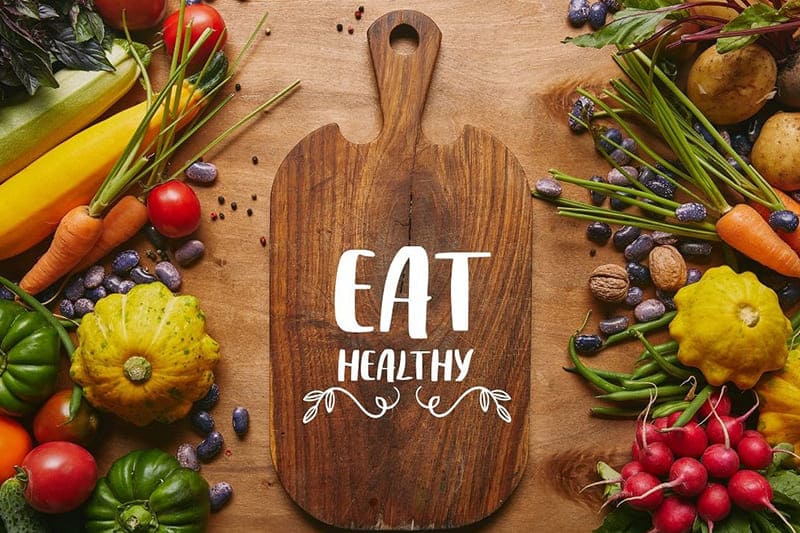
Ðiều cuối cùng để quyết định bạn có một cơ thể khỏe mạnh không nằm trong những dòng chữ ở trên mà nó nằm trong nhận thức và hành động của bạn. Ðể có một sức khỏe viên mãn và những người thân xung quanh mình luôn khỏe mạnh, hãy bắt tay xây dựng cho mình một kế hoạch và hành động ngay cho bản thân mình. Không ai khác có thể quyết định cuộc sống, sức khỏe của bạn ngoài bạn, hãy yêu thương chính mình và chia sẻ những điều tích cực đến mọi nguời.
Link nội dung: https://myphamsakura.edu.vn/suc-khoe-xa-hoi-la-gi-a35473.html